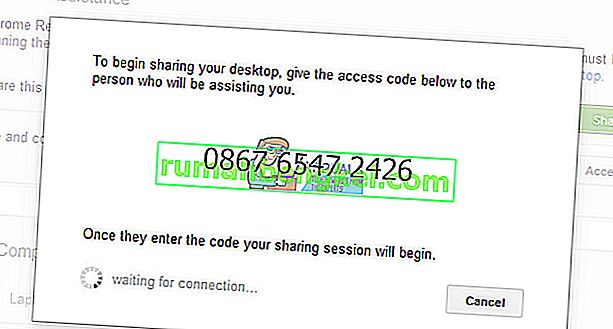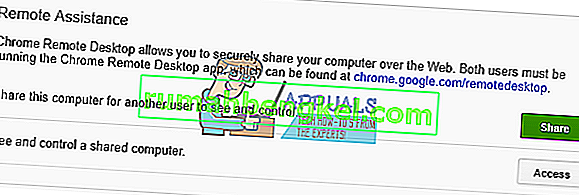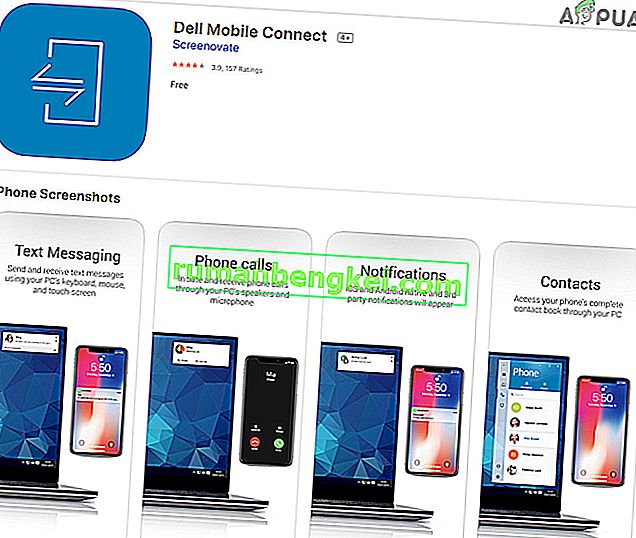iMessage ، بلا شك ، هي واحدة من أكثر ميزات iOS شيوعًا . مع آخر التحديثات ، يصبح أفضل وأكثر فائدة. يستخدم الأشخاص iMessage على جميع أجهزتهم التي تعمل بنظام iOS ، مثل أجهزة iPhone و iPad. كما أنه يدعم أجهزة كمبيوتر Mac ، مما يجعل أداة الاتصال متعددة المنصات هذه سهلة الاستخدام. ولكن ماذا عنا ، نحن المستخدمين الذين لديهم أجهزة كمبيوتر Windows في منازلهم ، وخاصة في العمل؟ كيف يمكننا الحصول على iMessage على جهاز الكمبيوتر الخاص بنا ؟

حسنًا ، قد لا تكون أسهل مهمة في العالم ، لكن لا تقلق ، لهذا السبب نحن هنا. في هذه المقالة، يمكنك أن تتعلم كيف ل استخدام الكتروني على جهاز ويندوز PC.
iMessage المستندة إلى المتصفح؟
يمكن استخدام العديد من تطبيقات المراسلة من خلال خدماتها عبر الإنترنت المستندة إلى المستعرض. لذلك ، من السهل تسجيل الوصول بغض النظر عن مكان وجودك. ومع ذلك ، مع iMessage ، القصة مختلفة قليلاً. لا توجد خدمة مخصصة عبر الإنترنت من أداة اتصال Apple. الفكرة الرئيسية وراء هذا المفهوم هي أن Apple تريد الاحتفاظ بجميع خدماتها حصرية لأجهزة iDevices و Mac . يترك نهج Apple ملايين المستخدمين غير قادرين على الوصول إلى iMessage من أجهزة الكمبيوتر التي تعمل بنظام Windows.
ومع ذلك، أعلم أنني لن تبدأ حتى كتابة حول هذا الموضوع إذا لم يكن لديك عظيم الأخبار بالنسبة لك. لذا ، دعنا نصل إلى النقطة.
هناك طريقتان لكيفية الحصول على iMessage على جهاز الكمبيوتر الخاص بك ، والتي وجدتها مفيدة بالنسبة لي. وأنا متأكد من أنه يمكنك الاستفادة منها أيضًا. بالإضافة إلى ذلك ، تعمل هذه الطرق أيضًا على Linux و UNIX. وهذا يعني لا يهم ما نوع من تشغيل البرامج التي تستخدمها، وهذه الحيل يسمح لك لإرسال واستقبال iMessages.
في بقية المقال ، سأشرح لك الخطوات السهلة التي تحتاج إلى اتباعها للبقاء على اتصال مع الأشخاص الذين تهتم بهم أكثر ، عبر iPad و iPhone و iPod touch و Mac وحتى الكمبيوتر الشخصي الذي يعمل بنظام Windows . لنفعلها.
كيف يعمل iMessage؟
أصدرت Apple iMessage مرة أخرى في عام 2012. كان تطبيقًا للأوراق المالية في Mountain Lion (Mac OS 10.0). ومنذ ذلك الوقت فصاعدا، وهذا أبل الرسائل التطبيق يسمح لك ل التقاط ما يصل المحادثات على ماك الخاص بك حيث كنت تركت خارج على اتصال باد، اي فون، وتطلب الشركة الخاصة بك. أفضل شيء في iMessage هو أنه مجاني تمامًا ، ويعمل مع أي شخص لديه حساب iMessage نشط على أجهزة iDevices و Mac الخاصة به.
كيف تحصل على iMessage على جهاز Mac الخاص بك؟
إذا لم تقم بتنشيط iMessage على كمبيوتر Mac الخاص بك ، فإليك ما عليك القيام به.
- أولاً ، تأكد من تثبيت التطبيق على جهاز الكمبيوتر الخاص بك.
- ابحث عن " الرسائل " في بحث Spotlight . يمكنك أيضًا القيام بذلك عبر مجلد التطبيقات الخاص بك . ("الرسائل" هي إصدار سطح المكتب من iMessage)
- في حالة عدم وجود iMessage على جهاز Mac الخاص بك ، تحقق مما إذا كنت تقوم بتشغيل OS Mountain Lion (Mac OS 10.8) أو إصدار أحدث .
- إذا كان Mac OS الخاص بك أقدم من الإصدار المذكور ، فقم بتنزيل أحدث OS X الذي يسمح به جهاز الكمبيوتر الخاص بك .
- بعد تحديث نظام التشغيل Mac OS الخاص بك ، تحقق مرة أخرى من تثبيت الرسائل. إذا لم تقم بذلك ، فانتقل إلى Mac App Store وقم بتنزيل التطبيق من هناك.
- وبمجرد الانتهاء من الرسائل على جهاز الكمبيوتر الخاص بك، فتح التطبيق و علامة في الخاص بك مع أبل ID و كلمة المرور . ضع في اعتبارك أن هذا التطبيق يعمل فقط مع حساب Apple الخاص بك ، لذلك إذا لم يكن لديك حساب ، فيجب عليك إنشاؤه قبل استخدام الرسائل. إذا كنت ترغب في إنشاء حساب Apple الخاص بك الآن ، يمكنك النقر فوق الرابط التالي معرف Apple.
بعد تسجيل الدخول إلى الرسائل، والتطبيق تلقائيا المصاحبة و تنزيل أي محادثات سابقة استخدامها مع معرف أبل الخاص بك. لذلك ، يمكنك المتابعة مباشرة عندما توقفت. الشيء الجيد في iMessage هو أنه سيقوم أيضًا بمزامنة محادثاتك الجديدة عبر جميع أجهزة iDevices وأجهزة Mac المرتبطة بمعرف Apple نفسه.
بمجرد تعيين الرسائل على جهاز Mac الخاص بك ، يمكنك استخدامه لإرسال رسائل نصية وصور ومقاطع فيديو ورسائل صوتية مجانًا عبر الإنترنت.
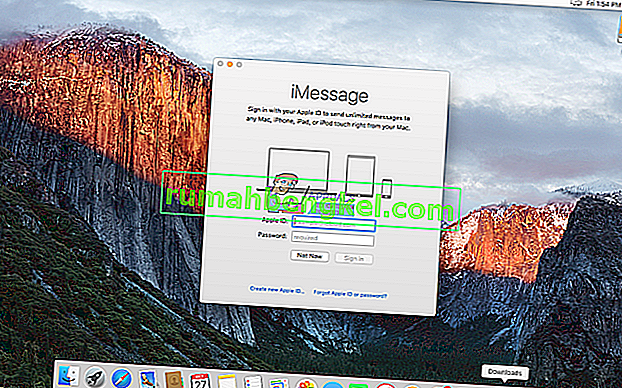
ماذا لو كان لديك معرّفات Apple متعددة؟
أنت لا يمكن استخدام iDevices وأجهزة ماكينتوش ل تسجيل الدخول إلى عدة أبل حسابات في مرة واحدة . ومع ذلك ، يمكنك استخدام معرفات Apple ID مختلفة في الرسائل و iMessage ولكن ليس في نفس الوقت. لذلك ، يجب عليك التبديل بين معرفات Apple ID وكلمات المرور يدويًا في كل مرة تريد تسجيل الدخول باستخدام معرفات Apple ID مختلفة.
كيف تحصل على iMessage على جهاز الكمبيوتر الخاص بك؟
تتمثل إحدى طرق الحصول على iMessage على جهاز الكمبيوتر الخاص بك في استخدام ميزة سطح المكتب البعيد المفيدة في Chrome . هنا يمكنك تنزيله Chrome Remote Desktop.
لجعل الأشياء تعمل ، تحتاج إلى إعداد الأشياء على جهاز Mac الخاص بك أولاً. سيوفر لك Chrome Remote Desktop الوصول إلى iMessages عن طريق توصيل جهاز الكمبيوتر الذي يعمل بنظام Windows بجهاز Mac عن بُعد. العيب الرئيسي هو أنه لا يمكنك الوصول إلى iMessages إلا عندما يكون جهاز Mac قيد التشغيل. وبالطبع تحتاج إلى معرف Apple الخاص بك.
سيوفر لك استخدام Chrome Remote Desktop اتصالاً آمنًا بدون مخاطر فقدان المعلومات الشخصية. يمكنك استخدام هذه الطريقة للوصول إلى iMessage بأمان من كل جهاز كمبيوتر يعمل بنظام Windows في العالم باستخدام متصفح Chrome مثبت.
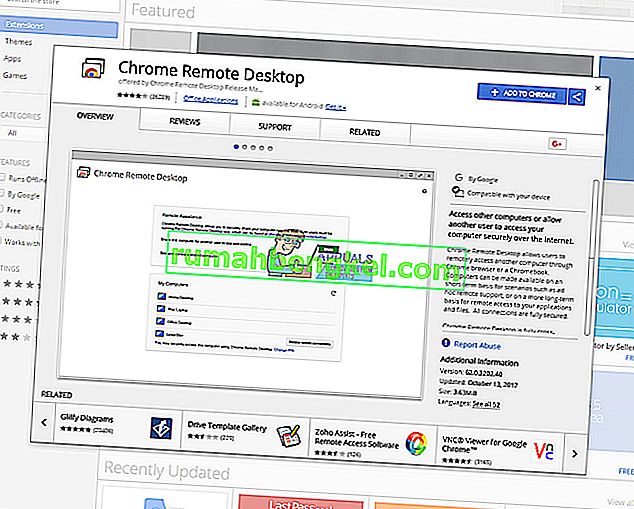
قم بالوصول إلى iMessage باستخدام Chrome Remote Desktop
فيما يلي خطوات الوصول إلى iMessage الخاص بك باستخدام Chrome Remote Desktop.
- تحميل و تثبيت لل كروم عن بعد سطح المكتب على حد سواء ، لديك ويندوز PC و ماك .
- على كمبيوتر Mac ، انتقل إلى ملحق Remote Desktop واكتب رمز الوصول .
- ستحتاج إلى هذا الرمز لإنشاء ملف
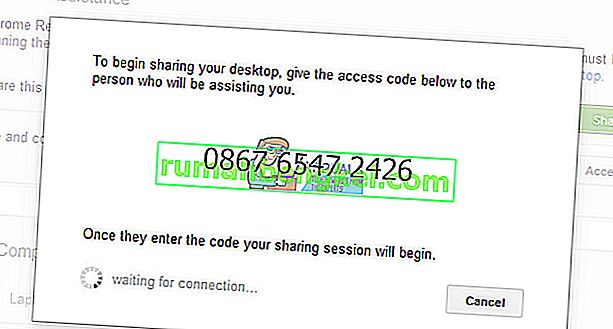
- ستحتاج إلى هذا الرمز لإنشاء ملف
- افتح Chrome Remote Desktop على نظام Windows الخاص بك
- أدخل الرمز الذي كتبته من جهاز Mac الخاص بك لتوفير الوصول .
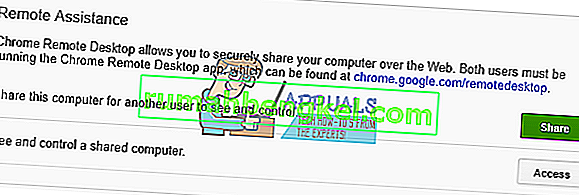
- بمجرد إنشاء الاتصال ، سترى شاشة تعرض سطح مكتب Mac الخاص بك . إذا لم يكن لديك سطح مكتب Mac ، فيمكنك اختيار تشغيل macOS في جهاز افتراضي.
- استخدم iMessage الخاص بك من خلال الاتصال عن بُعد ، كما تفعل عادةً على جهاز Mac الخاص بك.
نضع في اعتبارنا أنه خلال هذه الطريقة ماك الخاص بك يجب أن تحول على . خلاف ذلك ، لن تعمل هذه الحيلة .
استخدم Dell Mobile Connect
Dell Mobile Connect هو تطبيق للتكامل اللاسلكي بين الهواتف الذكية وأجهزة الكمبيوتر. على الرغم من أن هذا التطبيق مصمم لأجهزة Dell ، إلا أنه يعمل على علامات تجارية أخرى أيضًا لها وجود في أجهزة الكمبيوتر وأنظمة التشغيل Android و iOS. على الرغم من أن هذا قد لا يوفر وظائف كاملة مقارنة بالبدائل الأخرى ، فمن المعروف أن الوظائف الأساسية تعمل بشكل جيد.
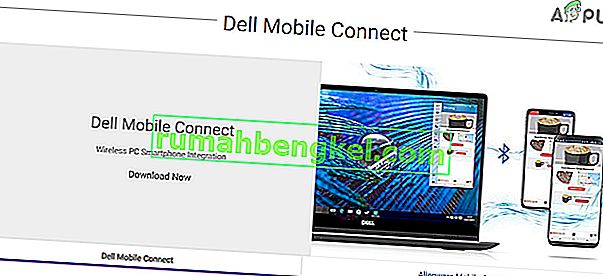
- قم بتنزيل Dell Mobile Client وتثبيته.
- على جهاز iPhone ، قم بتنزيل Dell Mobile Client وتثبيته.
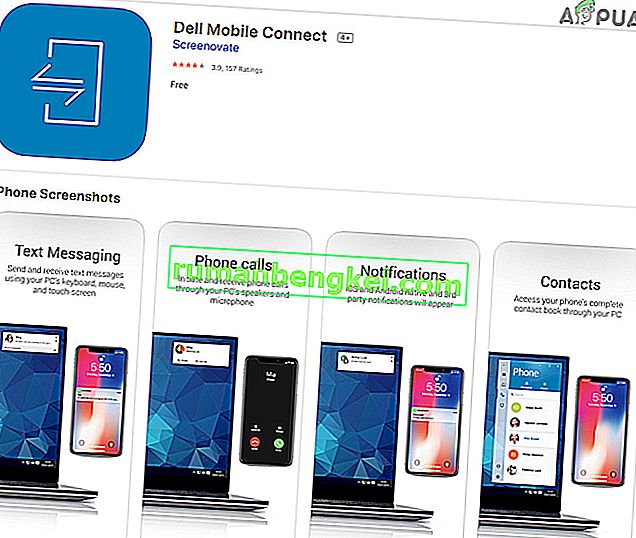
- الآن إقران عميل Dell Mobile Connect PC وعميل iPhone Mobile.
- يا هلا! الآن جميع مكالماتك ورسائلك وجهات اتصالك و iMessage على جهاز الكمبيوتر الخاص بك. ولكن هناك جانبًا سلبيًا ، وهو أن الرسائل الجماعية غير مدعومة.
الوصول إلى iMessage عن طريق Jailbreaking
هناك طريقة أخرى للوصول إلى iMessage على المستعرض وهي كسر حماية جهاز iPhone الخاص بك . إذا لم تكن معتادًا على مصطلح "جيلبريك" ، فإليك ما يعنيه.
ماذا يعني جيلبريك؟
نصائح والخدع هو عملية ل استبدال الخاصة بك الفعلي دائرة الرقابة الداخلية إصدار مع نظام التشغيل محررة الجديد الذي يوفر مرونة أكبر من الأسهم واحد. يسمح لك بتغيير شكل ومظهر iDevice الخاص بك. يعني وجود جهاز مكسور الحماية أنه يمكنك الوصول إلى العديد من الوظائف الإضافية والتعديلات والتطبيقات المخصصة غير المتوفرة في متجر التطبيقات الرسمي من Apple. مع عملية كسر الحماية ، تحصل iOS على العديد من ميزات التخصيص المميزة لنظام Android.
أحد هذه التعديلات المفيدة العديدة هو القدرة على الوصول إلى iMessage من أي مكان عبر الإنترنت. في وقت لاحق ، يمكنك حتى استعادة iPhone إلى إعدادات المصنع.
تحذير
قبل اتخاذ أي خطوات أخرى، يجب أن نعرف أننا DO NOT يوصي نصائح والخدع iDevices الخاص بك. لا يهم إذا كنا نتحدث عن جهاز iPhone أو iPad أو iPod touch الخاص بك. Jailbreaking هي عملية ستؤدي تلقائيًا إلى إبطال الضمان الخاص بك بالإضافة إلى شراء AppleCare +. وبالاضافة الى ذلك، أثناء إجراء انك تخاطر ب " الطوب " iDevice الخاص، ويواجه خطر أعلى من الخروقات الأمنية والبرمجيات الخبيثة المزروعة، فضلا عن الكثير من الأخطاء. لذا ، فإن jailbreaking iDevices مخصص للمستخدمين الذين يشعرون بالراحة أثناء العمل واستكشاف أخطاء أجهزة iPad و iPhone و iPod الخاصة بهم.
لا يزال ، هل تريد Jailbreak iDevice الخاص بك؟
إذا كنت تشعر بالشجاعة والراحة الكافية ، لكسر حماية iDevice الخاص بك مع معرفة كل سلبياته ، فهذا القسم مخصص لك فقط.
بصرف النظر عن المخاطر ، فإن كسر حماية iDevice الخاص بك يجلب أيضًا الكثير من الإيجابيات . يتيح لك الوصول إلى Cydia ، وهو متجر تطبيقات بديل لـ iDevices "jailbroken". Cydia ليس تطبيقًا عاديًا يمكنك العثور عليه في متجر تطبيقات Apple. يمكنك الحصول عليه على جهاز iPhone الخاص بك فقط باستخدام أداة "كسر الحماية" مثل TaiG و Pangu وما إلى ذلك.
يسمح لك Jailbreaking بتخصيص iDevice الخاص بك لاحتياجاتك ورغباتك. حتى أنه يوفر لك تطبيقات تحظرها Apple حاليًا. يتضمن ذلك تعديلات مثل تخصيصات شاشة القفل ، وتغيير التطبيقات الافتراضية ، وتخصيصات مركز التحكم ، وميزات 3D Touch و Touch ID الإضافية ، وإنشاء اختصارات ، وتعديلات UI ، وغير ذلك الكثير. ولكن، الأهم من ذلك، نصائح والخدع يتيح لك الوصول إلى الكتروني عبر كل أنواع من الأجهزة ، بما في ذلك ويندوز أجهزة الكمبيوتر .

كيفية عمل جيلبريك لجهاز iDevice الخاص بك؟
قبل البدء في أي إجراء لكسر الحماية ، تأكد من إجراء نسخة احتياطية كاملة لجهاز iDevice الخاص بك. للحصول على أعلى مستوى من الأمان ، يمكنك القيام بذلك في موقعين (على السحابة ومحليًا).
بمجرد الانتهاء من النسخ الاحتياطية ، فإن أفضل ما يمكنك فعله هو استعادة iDevice الخاص بك باستخدام iTunes. الحصول على جهاز iPhone أو iPad نظيف يعطي نتائج أفضل أثناء عملية كسر الحماية.
الخطوة التالية هي تحميله على الهروب من السجن البرنامج على جهاز الكمبيوتر أو ماك. قم بتشغيل البرنامج واتبع التعليمات للتحرك خلال الإجراء. بمجرد تثبيت نظام التشغيل jailbroken على iDevice الخاص بك ، ابحث عن تطبيق يسمى Cydia. إذا لم تتمكن من العثور عليه ، فقم بتنزيله من الإنترنت. Cydia هو متجر تطبيقات jailbroken الخاص بك والذي يمكنه القيام بالعديد من الحيل والتعديلات.
الآن ، تحتاج إلى شراء التطبيق المسمى Remote Messages . يتيح لك هذا التطبيق الوصول إلى iMessage من جميع أنواع الأجهزة وأجهزة الكمبيوتر بما في ذلك أجهزة الكمبيوتر . تحتاج فقط إلى إدخال بيانات اعتماد المصادقة واستخدام عنوان IP الخاص بجهاز iPhone على أي متصفح متبوعًا بالرقم 333. بعد ذلك ، يتعين عليك تسجيل الدخول للحصول على وصول كامل إلى iMessages.
قم بالوصول إلى iMessage على أجهزة Android
ما زلنا نأمل أن تطلق Apple يومًا ما تطبيق iMessage لمستخدمي Android ، ولكن من المحتمل ألا يحدث قريبًا. ومع ذلك ، إذا كنت ترغب في الوصول إلى iMessage على جهاز Android الخاص بك ، فلديك بعض الخيارات المتاحة. هناك بعض تطبيقات Android مثل iMessage Android وتطبيقات أخرى تسمح باستخدام iMessages على Android . باستخدام هذه التطبيقات ، يمكنك إرسال رسائل مباشرة إلى أجهزة iPhone و iPad و iPod و Mac من جهاز Android الخاص بك. هذه تجربة دردشة عبر الأجهزة بالكامل.

الكلمات الأخيرة
إن الحصول على تجربة دردشة iMessage سلسة عبر جميع الأنظمة الأساسية هو الشيء الذي نريد جميعًا حدوثه يومًا ما. نأمل أن تسمع Apple ملاحظات المستخدمين ، وأن تجري بعض التغييرات نحو إنشاء خدمة المراسلة المثالية. ومع ذلك ، حتى ذلك اليوم ، يتعين علينا استخدام حلول بديلة مثل تلك الموضحة في هذه المقالة.
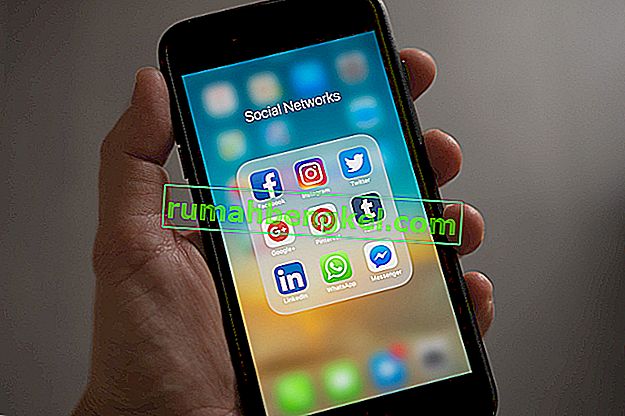
وبالاضافة الى ذلك، هناك الملايين من خدمات الرسائل أبل غير أن توفير الصليب - منصة الدعم بما في ذلك دائرة الرقابة الداخلية، الروبوت، OS X و Windows و Linux و Chrome OS. Viber و Skype و Whatsapp و Facebook Messenger و Telegram و Kik هي بعض من بدائل iMessage الأكثر شيوعًا. وأنا متأكد من أنك تستخدم بالفعل بعضًا منها.
جرب هذه الطرق لاستخدام iMessages على جهاز الكمبيوتر الخاص بك وأخبرنا إذا كنت معتادًا على أي خدعة أخرى للوصول إلى iMessage متعدد الأنظمة الأساسية. بخلاف ذلك ، لا تتردد في مشاركة ما إذا كان iMessage هو تطبيق الدردشة المفضل لديك ، أو ربما تستخدم بديلًا آخر أكثر ملاءمة.